Snapchat podría estar bajando la colina en su popularidad, pero no se puede negar el hecho de que el servicio tiene las mejores lentes de cámara o filtros faciales de cualquier aplicación, punto. No solo los filtros de Snapchat se ven bien, sino que cada filtro también reacciona de manera única a la reacción facial del usuario, lo que los hace divertidos de usar. Hasta ahora, los lentes de las cámaras de Snapchat solo estaban disponibles a través de la aplicación Snapchat en Android y iPhones, sin embargo, ahora puedes usar los lentes incluso en tus máquinas Mac y Windows. En este artículo, le mostraremos cómo puede utilizar la nueva aplicación de lentes de cámara de Snapchat en sus dispositivos Mac y Windows:
Uso de lentes de cámara Snapchat en Mac y Windows
Para usar las lentes de la cámara de Snapchat en nuestro escritorio (tanto en Mac como en Windows), tomaremos la ayuda de la nueva aplicación Snap Camera de Snapchat, que la compañía lanzó silenciosamente hace unos días. La mejor parte de esta aplicación Snap Camera es que puede integrarse directamente con varios servicios, lo que le permite utilizar estos lentes en muchos lugares. Por ejemplo, actualmente, puede usar las lentes de la cámara de Snapchat mientras transmite juegos en Twitch o hace videollamadas con sus amigos.
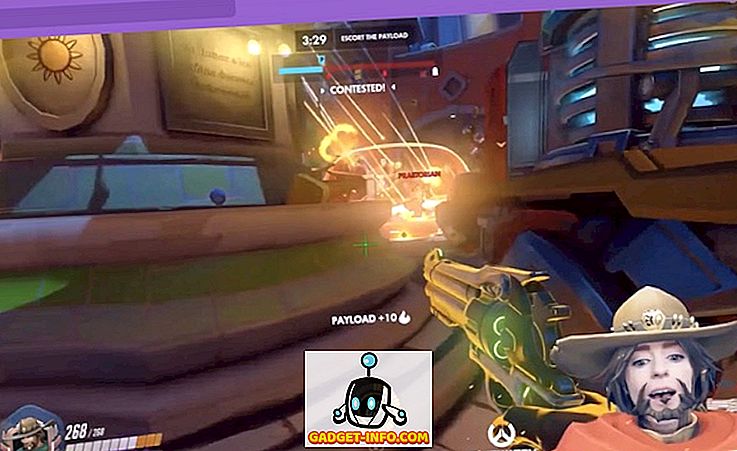
Tenga en cuenta que mientras uso mi MacBook Pro 2016 para mostrar esta función, puede usarla en cualquier escritorio que cumpla con los siguientes requisitos de hardware:
- Sistema operativo: Windows 10 (64 bit); MacOS 10.11+
- Hardware: Mínimo de Intel Core i3 2.5 GHz o AMD Phenom II 2.6 GHz con 4 GB de RAM; Intel HD Graphics 4000 / Nvidia GeForce 710 / AMD Radeon HD 6450; Resolución de pantalla de 1280 × 768 o superior.
Dicho esto, veamos cómo puedes usar esta función en tu escritorio:
Guía paso a paso para lentes de cámara Snapchat
- Primero, haga clic en el siguiente enlace para descargar e instalar la aplicación Snap Camera para su dispositivo. Para hacer esto, primero, haga clic en el botón de descarga marcado con color amarillo en la imagen de abajo .
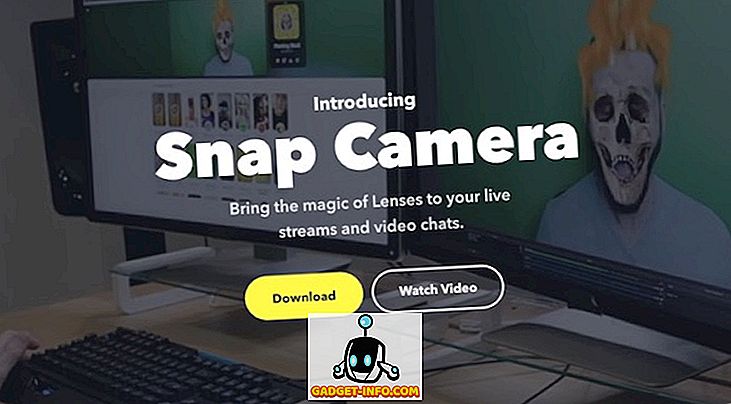
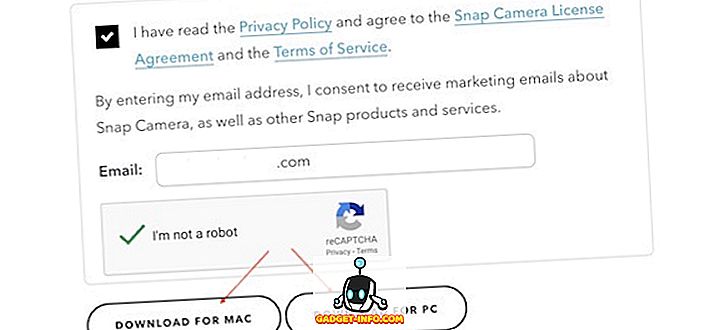
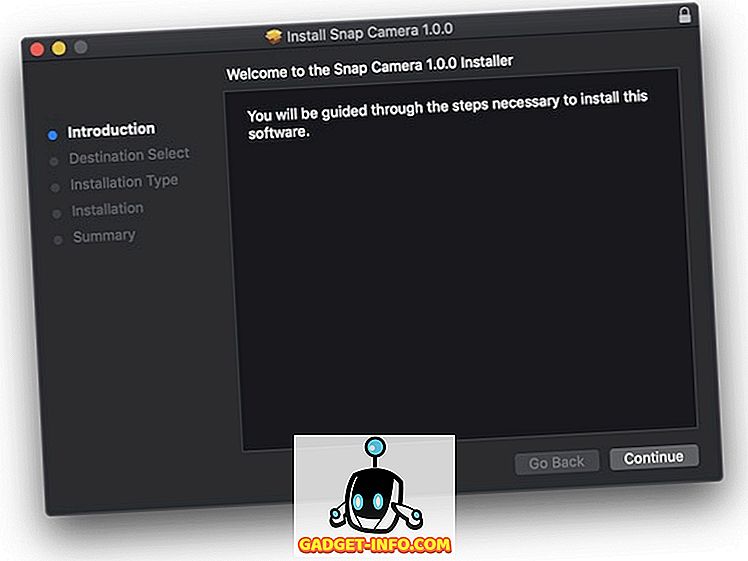
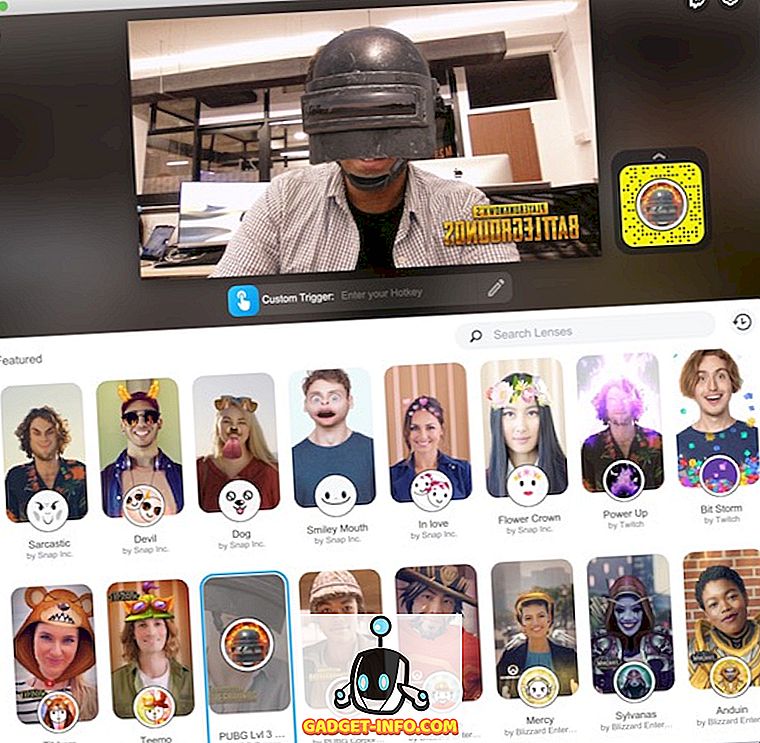
Uso de lentes Snap en aplicaciones de terceros
Si bien el uso de las lentes de cámara instantánea es realmente bueno en la aplicación, no sirve para nada. Si realmente desea utilizar estos lentes , deberá integrar Snap Lenses con aplicaciones de terceros como OBS, Twitch o Skype . Por ejemplo, puede usar una lente instantánea mientras realiza videollamadas en Skype o transmite en vivo en Twitch. Es bastante fácil de configurar esto y te mostraré cómo usando Skype como ejemplo.
- Primero, inicie la aplicación Snap Camera y seleccione la lente que desea usar. Vamos a utilizar la misma lente PUBG aquí. Ahora, inicie la aplicación de Skype y abra su configuración .
- En el panel de configuración, haga clic en la sección Audio y video y luego haga clic en el menú desplegable en la parte superior derecha.
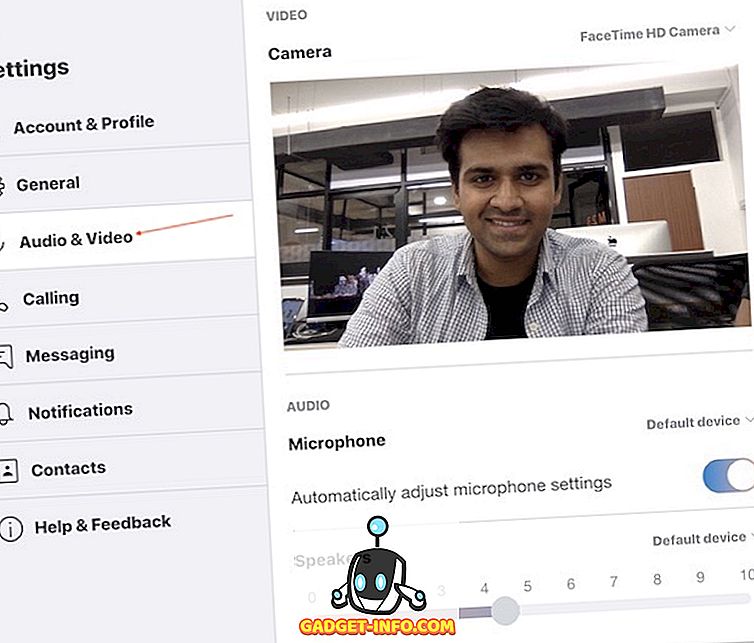
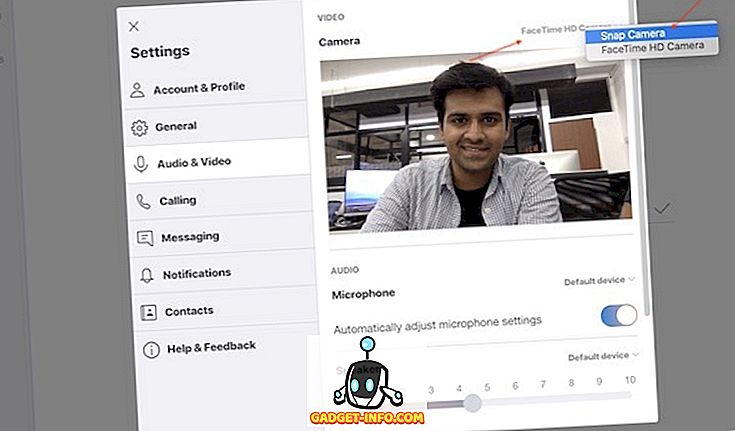
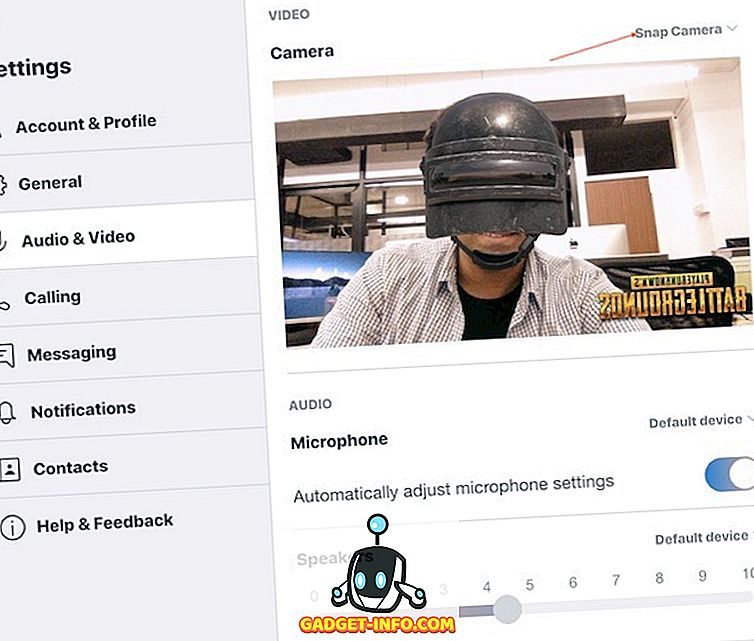
Use lentes instantáneos mientras realiza videollamadas o juegos de transmisión
Como puede ver, los lentes Snap Snap pueden ser bastante divertidos de usar una vez que los configure. Los encuentro especialmente útiles para los juegos de transmisión por secuencias, ya que puedes usar lentes específicos del juego para mejorar la experiencia de tus espectadores. En general, esta aplicación me gusta bastante y le sugiero que la pruebe. Use este tutorial y háganos saber si encuentra algún problema escribiendo en la sección de comentarios a continuación.

![Crucigrama interactivo en línea sobre Tech-Biz Trivia [2]](https://gadget-info.com/img/best-gallery/586/interactive-online-crossword-tech-biz-trivia.jpg)






![entretenimiento - El estado de la industria musical [FOTOS]](https://gadget-info.com/img/entertainment/673/state-music-industry.png)
